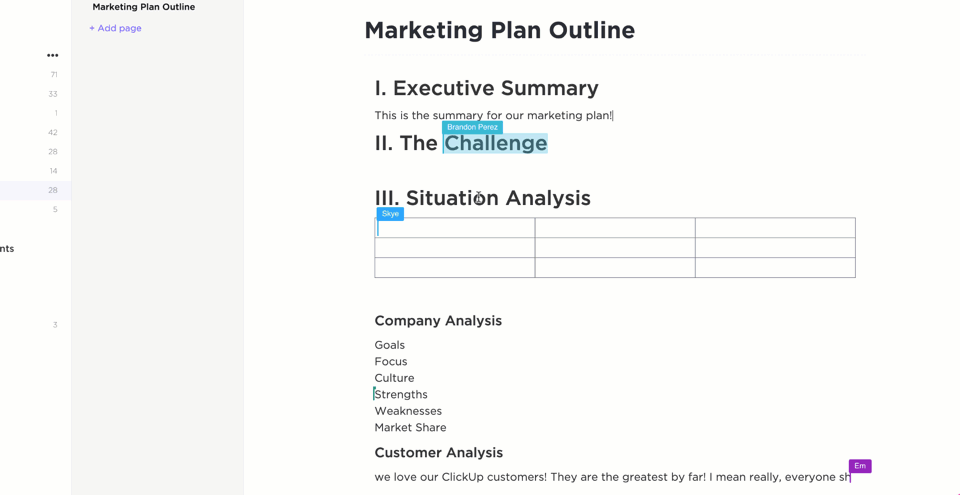Czy wiesz, że serwis Reddit wykorzystuje oprogramowanie OCR do ulepszenia swoich funkcji wyszukiwania? Użytkownik serwisu Reddit przeprowadził eksperyment i potwierdził, że funkcja wyszukiwania serwisu wykorzystuje technologię optycznego rozpoznawania znaków (OCR) do wyodrębniania tekstu z obrazów.
Technologia OCR ma kluczowe znaczenie dla przedsiębiorstw, zarówno pod względem zawartości, jak i SEO.
Przedsiębiorstwa obsługują ogromne ilości zeskanowanych dokumentów, plików PDF i plików graficznych, które często zawierają fragmentaryczne informacje. Aby zapewnić kierownictwu szybki dostęp do danych i możliwość ich analizy zamiast tracenia czasu na rozszyfrowywanie zawartości, firmy muszą wyodrębniać tekst z tych formatów.
Jednak podstawowe rozwiązania OCR mogą nie wystarczyć do potrzeb przedsiębiorstwa. Potrzebujesz najlepszego oprogramowania OCR, aby osiągnąć wyższą dokładność i wydajność — ale któremu możesz zaufać?
W tym blogu znajdziesz wszystkie szczegóły. Czytaj dalej, aby dowiedzieć się więcej.
⏰ 60-sekundowe podsumowanie
Oto wszystkie narzędzia OCR omówione w artykule wraz z ich najważniejszymi funkcjami:
| Narzędzie OCR | Najlepsze dla | Kluczowe funkcje | Ceny |
| Adobe Acrobat Pro DC | Zarządzanie plikami PDF w przedsiębiorstwie | OCR oparty na sztucznej inteligencji, edycja plików PDF, porównywanie dokumentów, podpisy elektroniczne | 14,99–23,99 USD/użytkownik/miesiąc + dodatki |
| ABBYY FineReader PDF | Zaawansowane OCR i konwersja dokumentów | 198 języków, przetwarzanie wsadowe, tworzenie formularzy, porównywanie dokumentów | 16–24 USD/użytkownik/miesiąc; Mac: 69 USD/rok |
| Tesseract OCR | Programiści i użytkownicy oprogramowania open source | Oparte na CLI, ponad 100 języków, niestandardowe szkolenia | Free |
| OmniPage Ultimate | Automatyzacja OCR dużych ilości dokumentów | Przetwarzanie wsadowe, ponad 120 języków, asystent eDiscovery | Niestandardowe ceny |
| Readiris 17 | Osoby prywatne i małe firmy | ponad 130 języków, notatki głosowe, skanowanie kodów kreskowych, narzędzia PDF | 69–199 USD (licencje dożywotnie) |
| VueScan | Wsparcie dla starych skanerów i profesjonalne skanowanie | ponad 30 języków, przeszukiwalne pliki PDF, narzędzia AI, wsparcie dla ponad 7400 skanerów | 9,95–19,95 USD/miesiąc/użytkownik |
| SimpleOCR | Free podstawowe potrzeby OCR | Oprogramowanie darmowe, podstawowe wyodrębnianie tekstu, dostępny zestaw SDK | Free |
| GOCR | Podstawowe oprogramowanie OCR typu open source | Free, wieloplatformowe, oparte na CLI, wsparcie językowe | Free |
| Google Cloud Vision | OCR oparty na sztucznej inteligencji i automatyzacja na dużą skalę | Modele ML, obsługa wielu języków + pismo odręczne, OCR w czasie rzeczywistym poprzez API, integracja z Google Cloud | Bezpłatny poziom + ceny oparte na wykorzystaniu |
| Microsoft Lens | Użytkownicy Microsoft i szybkie skanowanie | Automatyczne kadrowanie, eksport do formatu Word/PDF, synchronizacja z chmurą za pomocą OneDrive/OneNote | Free |
Na co należy zwrócić uwagę w oprogramowaniu OCR?
Wybierając najlepsze oprogramowanie OCR do użytku biznesowego lub korporacyjnego, należy pamiętać o następujących kluczowych czynnikach:
- Poszukaj silnika OCR z zaawansowanym rozpoznawaniem tekstu w wielu językach, zwłaszcza jeśli masz do czynienia ze skanowanymi dokumentami w różnych formatach. Dodatkowym atutem jest wsparcie dla tekstu pisanego odręcznie ✅
- Rozwiązanie OCR powinno integrować się z formatami Microsoft Office, przeszukiwalnymi plikami PDF i innym oprogramowaniem biznesowym ✅
- Wiodąca technologia OCR wykorzystuje oprogramowanie do uczenia maszynowego i inteligentne rozpoznawanie znaków, aby z czasem poprawiać dokładność ✅
- Oprogramowanie OCR dla przedsiębiorstw powinno oferować niestandardowe cykle pracy, umożliwiające firmom porównywanie dokumentów, skanowanie tabel i przetwarzanie różnych faktur przy minimalnym wysiłku ręcznym ✅
- Jeśli przetwarzasz poufne dokumenty, takie jak dokumentacja szpitalna lub płatności ubezpieczeniowe, upewnij się, że praca OCR jest przetwarzana bezpiecznie, z opcją wdrożenia lokalnego ✅
10 najlepszych programów OCR
Po szeroko zakrojonych testach produktów i badaniach rynku, narzędzia te są obecnie najlepszym dostępnym oprogramowaniem OCR.
Przeanalizujmy ich mocne i słabe strony, aby pomóc Ci wybrać odpowiednie rozwiązanie OCR dla Twojej firmy.
1. Adobe Acrobat Pro DC (najlepsze rozwiązanie do zarządzania plikami PDF na poziomie przedsiębiorstwa)
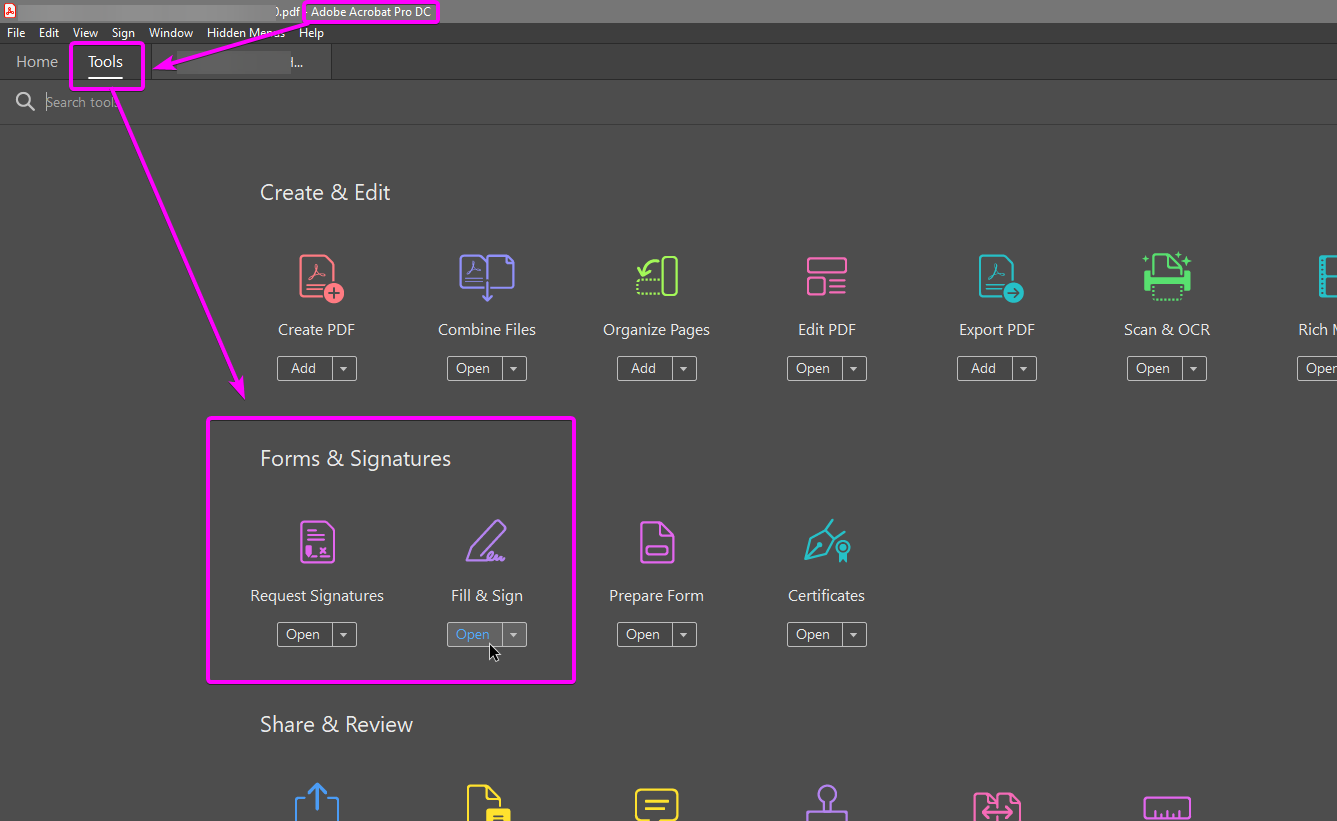
Firmy, które mają do czynienia ze skanowanymi dokumentami prawnymi, innymi plikami i dużymi ilościami obrazów tekstowych, często mają trudności z zapewnieniem możliwości przeszukiwania tych dokumentów.
Adobe Acrobat Pro DC umożliwia zespołom wyodrębnianie tekstu, edycję plików PDF i płynną integrację z oprogramowaniem biznesowym dzięki technologii OCR.
Gwiazdą programu jest silnik OCR oparty na sztucznej inteligencji AI, który zapewnia wysoką dokładność rozpoznawania tekstu. Adobe Acrobat Pro DC oferuje również funkcje porównywania dokumentów, redagowania i podpisywania elektronicznego, które upraszczają przetwarzanie dokumentów.
Najlepsze funkcje programu Adobe Acrobat Pro DC
- Konwertuj zeskanowane dokumenty i obrazy na edytowalne, wyszukiwalne pliki PDF
- Eksportuj pliki PDF do formatów Microsoft Office z zachowaniem integralności formatowania
- Wykorzystaj narzędzia oparte na sztucznej inteligencji do podsumowywania i analizy dokumentów
- Uzyskaj dostęp do zaawansowanych funkcji redagowania i porównywania dokumentów, zapewniających bezpieczne przetwarzanie danych
- Oferuj bezpieczne podpisy elektroniczne i współpracę w chmurze, aby uprościć proces zatwierdzania i cykle pracy
Ograniczenia programu Adobe Acrobat Pro DC
- Wymaga płatnej subskrypcji, co sprawia, że jest mniej przyjazny dla budżetu niż niektóre darmowe programy OCR
- Ma złożony interfejs, którego opanowanie może zająć trochę czasu nowym użytkownikom
- Doświadczasz spowolnienia działania podczas obsługi bardzo dużych plików ze skanowanymi obrazami?
Ceny Adobe Acrobat Pro DC
- Acrobat Standard DC: 14,99 USD/miesiąc na użytkownika
- Acrobat Pro DC: 23,99 USD/miesiąc na użytkownika
- Enterprise: ceny niestandardowe
- Dodatek AI Assistant: 4,99 USD/miesiąc na użytkownika
Oceny i recenzje Adobe Acrobat Pro DC
- G2: 4,5/5 (ponad 3450 recenzji)
- Capterra: 4,7/5 (ponad 4080 recenzji)
Co mówią prawdziwi użytkownicy o Adobe Acrobat Pro DC?
Od użytkownika G2:
Przydatnym narzędziem do tworzenia, modyfikowania i organizowania dokumentów PDF jest program Adobe Acrobat. Jest to standard branżowy w zakresie oprogramowania do obsługi plików PDF, wyposażony w wiele funkcji dostosowanych do różnych wymagań.
Przydatnym narzędziem do tworzenia, modyfikowania i organizowania dokumentów PDF jest program Adobe Acrobat. Jest to standard branżowy w zakresie oprogramowania do obsługi plików PDF, wyposażony w wiele funkcji dostosowanych do różnych wymagań.
💡 Wskazówka dla profesjonalistów: Ręczne porównywanie dokumentów jest czasochłonne i podatne na błędy, ale dzięki odpowiednim narzędziom można zautomatyzować ten proces i ograniczyć liczbę pomyłek. Odkryj najlepsze rozwiązania w artyku le 12 potężnych programów do porównywania dokumentów dla zespołów.
2. ABBYY FineReader PDF (najlepsze rozwiązanie do zaawansowanego OCR i konwersji dokumentów)
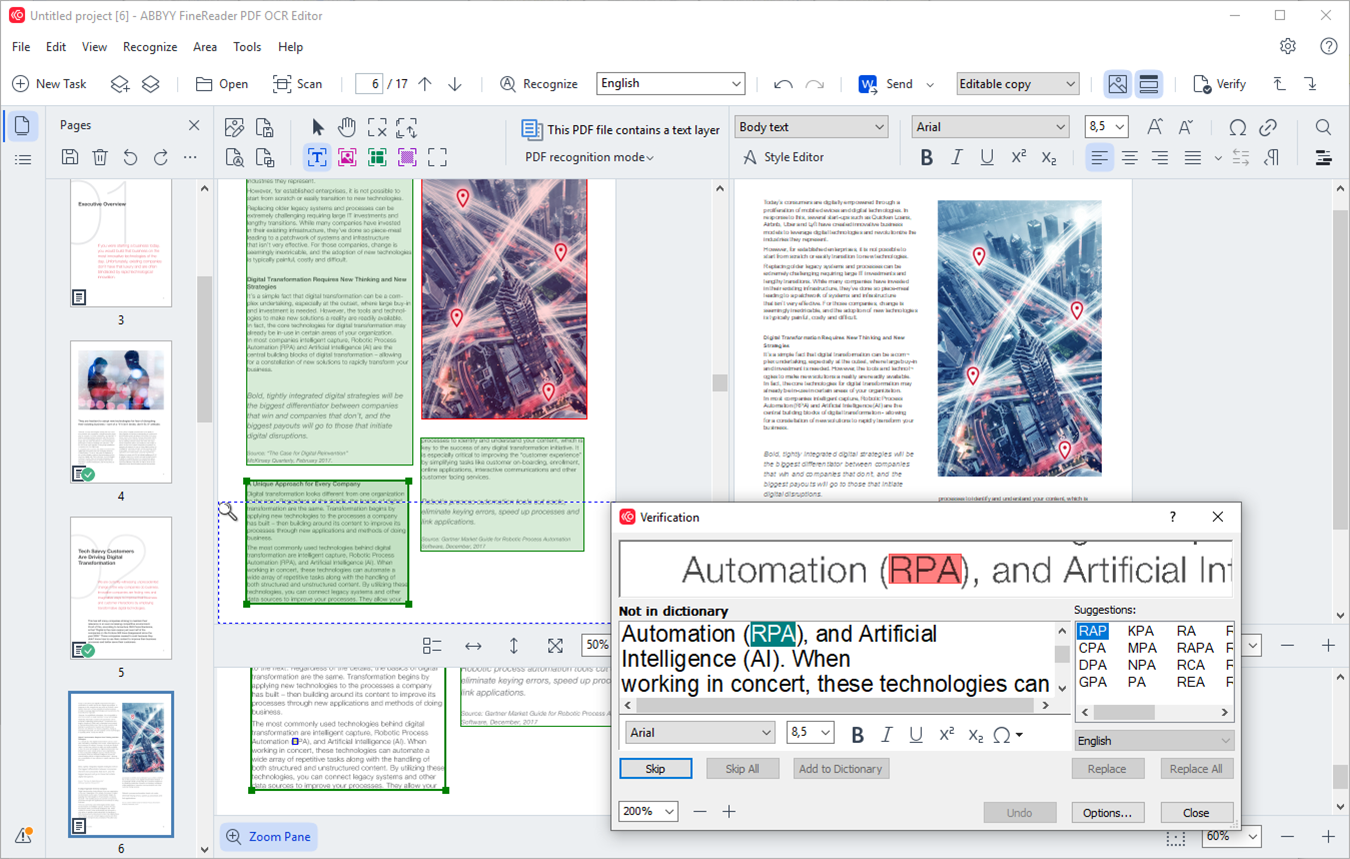
Przejrzyj dowolne forum, a zobaczysz zapotrzebowanie na wielojęzyczne wsparcie techniczne w zakresie rozpoznawania tekstu OCR.
ABBYY FineReader PDF spełnia powyższe wymagania, a ponadto oferuje wiodący w branży silnik OCR oparty na sztucznej inteligencji AI, który zapewnia wysoką dokładność ekstrakcji i edycji tekstu.
Dzięki funkcjom porównywania dokumentów, konwersji wsadowej, optycznego rozpoznawania słów i zaawansowanej automatyzacji zespoły mogą przetwarzać duże ilości dokumentów papierowych, przekształcając je w formaty umożliwiające wyszukiwanie i edycję.
Najlepsze funkcje programu ABBYY FineReader PDF
- Konwertuj zeskanowane pliki PDF i obrazy na edytowalne dokumenty z możliwością wyszukiwania i wysoką dokładnością OCR
- Wsparcie dla 198 języków, w tym skomplikowanych alfabetów, takich jak cyrylica i znaki azjatyckie
- Porównaj dokumenty, aby wykryć zmiany między różnymi wersjami
- Zautomatyzuj przetwarzanie dokumentów na dużą skalę dzięki narzędziom do konwersji wsadowej
- Twórz formularze PDF z możliwością wypełnienia i włącz podpisy cyfrowe, aby usprawnić cykle pracy
Ograniczenia programu ABBYY FineReader PDF
- Ceny subskrypcji mogą być kosztowne dla osób prywatnych w porównaniu z alternatywnymi opcjami jednorazowego zakupu
- Problemy z niską jakością skanów, wymagające ręcznych poprawek złożonego formatowania
- Interfejs nie jest tak intuicyjny jak u niektórych konkurentów, co sprawia, że nauka obsługi jest trudniejsza
Ceny programu ABBYY FineReader PDF
- FineReader Standard: 16 USD/miesiąc na użytkownika
- FineReader Corporate: 24 USD/miesiąc na użytkownika
- FineReader dla komputerów Mac: 69 USD/rok na użytkownika
Oceny i recenzje ABBYY FineReader PDF
- G2: 4,5/5 (ponad 286 recenzji)
- Capterra: 4,7/5 (ponad 426 recenzji)
Co prawdziwi użytkownicy mówią o ABBYY FineReader PDF?
Oto, co powiedział użytkownik Reddit:
Moim głównym narzędziem w systemie Windows był ABBYY FineReader, niesamowite (ale zastrzeżone i dostępne tylko dla systemu Windows) oprogramowanie, które automatycznie wykrywa układ tekstu, który próbuję odczytać, dzieli go na strony, prostuje, usuwa marginesy i rozpoznaje tekst.
Moim głównym narzędziem w systemie Windows był ABBYY FineReader, niesamowite (ale zastrzeżone i dostępne tylko dla systemu Windows) oprogramowanie, które automatycznie wykrywa układ tekstu, który próbuję odczytać, dzieli go na strony, prostuje, usuwa marginesy i rozpoznaje tekst.
💡 Wskazówka dla profesjonalistów: Nadal korzystasz z tego samego oprogramowania do edycji tekstu, co kiedyś? Ulepsz swoje umiejętności pisania dzięki nowoczesnym narzędziom, które oferują współpracę i edycję opartą na sztucznej inteligencji. Poznaj najlepsze opcje oprogramowania do edycji tekstu i znajdź idealne rozwiązanie dla swojego cyklu pracy.
3. Tesseract OCR (najlepsze dla programistów i entuzjastów oprogramowania open source)
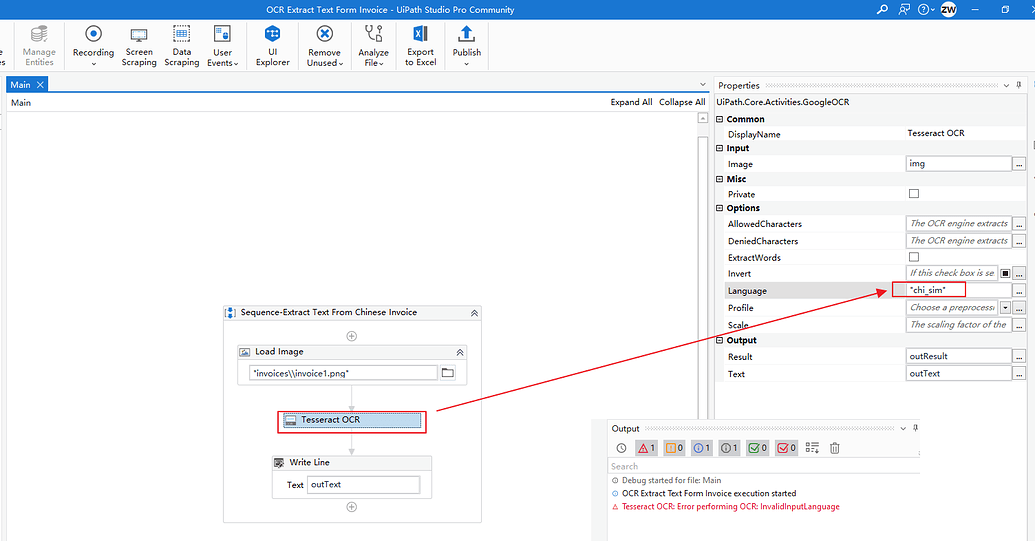
W przeciwieństwie do tradycyjnego oprogramowania OCR z interfejsem graficznym, Tesseract jest narzędziem działającym w wierszu poleceń. Dzięki temu idealnie nadaje się dla programistów, badaczy i ekspertów w dziedzinie automatyzacji, którzy chcą mieć pełną kontrolę nad ekstrakcją tekstu z obrazów.
Ponadto jest to całkowicie bezpłatne rozwiązanie typu open source na licencji Apache 2. 0. Pierwotnie opracowany przez Hewlett-Packard, a następnie utrzymywany przez Google, Tesseract obsługuje ponad 100 języków i integruje się z Pythonem, C++ i innymi językami programowania.
Najlepsze funkcje Tesseract OCR
- Rozpoznawaj tekst w ponad 100 językach, w tym arabskim, cyrylicy i azjatyckich alfabetach
- Wsparcie różnych formatów wyjściowych, takich jak TXT, PDF, OCR i TSV
- Dostosuj OCR poprzez szkolenia i precyzyjne dostosowanie do specjalistycznych potrzeb
- Przetwarzaj wiele formatów obrazów, takich jak PNG, JPEG i TIFF
Limity OCR Tesseract
- Brak graficznego interfejsu użytkownika — wymaga doświadczenia w korzystaniu z wiersza poleceń
- Dokładność OCR zależy od jakości obrazu i wymaga wstępnego przetwarzania w celu uzyskania najlepszych wyników
- Nieodpowiednie dla początkujących użytkowników lub osób poszukujących rozwiązania typu "plug-and-play"
- Ograniczone wsparcie dla rozpoznawania pisma ręcznego, co sprawia, że jest mniej skuteczne w przypadku niektórych typów dokumentów
Ceny Tesseract OCR
- Free
Oceny i recenzje Tesseract OCR
- G2: 4,4/5 (ponad 20 recenzji)
- Capterra: zbyt mało recenzji
📮 ClickUp Insight: Prawie połowa Twoich pracowników nie potrafi się skupić
Ciągłe przełączanie się między zadaniami niepostrzeżenie obniża wydajność Twojego zespołu. Nasze badania pokazują, że 42% zakłóceń w pracy wynika z przełączania się między platformami, zarządzania wiadomościami e-mail i przechodzenia między spotkaniami. Wyobraź sobie, że możesz wyeliminować te kosztowne zakłócenia.
Dzięki ClickUp możesz scentralizować swoje cykle pracy — płynnie integrując zadania, czat, dokumenty i tablice w jednym miejscu. Ponadto funkcje oparte na sztucznej inteligencji zapewniają połączenie wszystkich elementów, możliwość wyszukiwania i łatwe zarządzanie!
4. OmniPage Ultimate (najlepsze rozwiązanie dla firm wymagających automatyzacji OCR w dużych ilościach)
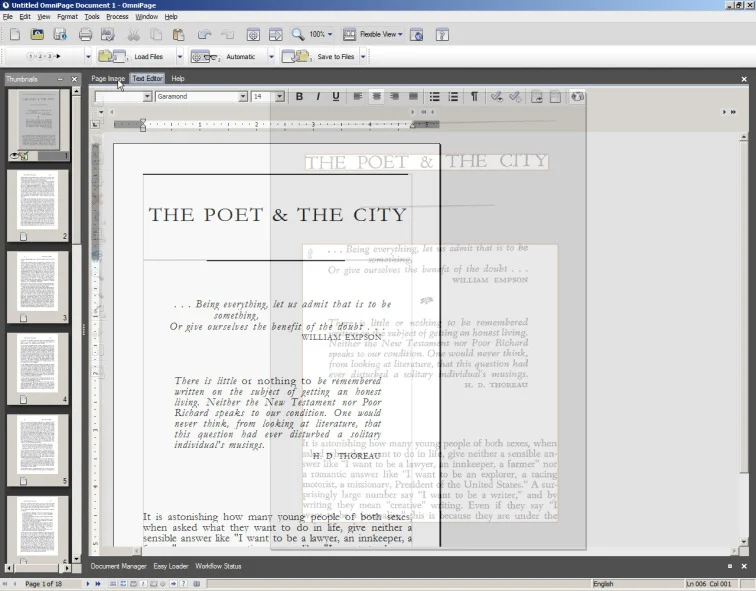
Toniesz w papierkowej robocie? OmniPage Ultimate jest przeznaczony dla firm, które mają do czynienia z dużą ilością dokumentów, które należy przekonwertować na pliki z możliwością wyszukiwania, edycji i udostępniania.
Oszczędzaj czas dzięki automatyzacji wszelkich procesów, takich jak digitalizacja umów, faktur lub dokumentów prawnych, dzięki OCR na poziomie przedsiębiorstwa, przetwarzaniu wsadowym i integracji z chmurą.
Najlepsze funkcje OmniPage Ultimate
- Przetwarzaj duże ilości plików w partiach dzięki zautomatyzowanym cyklom pracy
- Zapewnij najwyższą dokładność OCR dzięki wsparciu dla ponad 120 języków
- Pracuj ze wszystkimi głównymi typami dokumentów, w tym PDF, Word, Excel i ePub
- Wsparcie skanerów, przechwytywania mobilnego i integracji z chmurą, np. Dropbox i SharePoint
- Zwiększ możliwości wyszukiwania w plikach PDF dzięki eDiscovery Assistant
Limity OmniPage Ultimate
- Drogie w porównaniu z konkurencją, co sprawia, że jest mniej dostępne dla osób prywatnych
- Złożony interfejs, którego efektywne wykorzystanie może wymagać szkolenia
- Ograniczone do systemu Windows — brak kompatybilności z komputerami Mac
Ceny OmniPage Ultimate
- Niestandardowe ceny
Oceny i recenzje OmniPage Ultimate
- G2: zbyt mało recenzji
- Capterra: zbyt mało recenzji
Co mówią prawdziwi użytkownicy o OmniPage Ultimate?
Użytkownik Capterra powiedział:
Najważniejszą funkcją programu OmniPage Ultimate jest generowanie wysokiej jakości tekstu z różnych źródeł, z których korzystamy, w tym plików PDF i grafiki/zeskanowanych dokumentów.
Najważniejszą funkcją programu OmniPage Ultimate jest generowanie wysokiej jakości tekstu z różnych źródeł, z których korzystamy, w tym plików PDF i dokumentów graficznych/zeskanowanych.
Przeczytaj również: 10 najlepszych alternatyw dla PandaDoc do zarządzania dokumentami
5. Readiris 17 (Najlepsze rozwiązanie dla osób prywatnych i małych firm potrzebujących wielojęzycznego OCR)
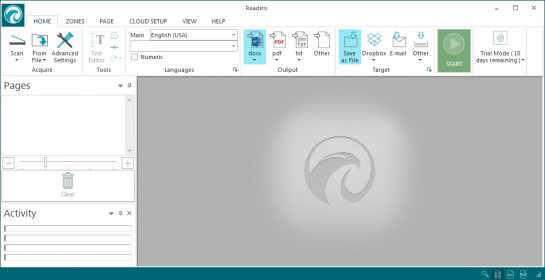
Czy kiedykolwiek próbowałeś wyodrębnić tekst z dokumentu, tylko po to, aby zdać sobie sprawę, że jest on w języku, którego Twoje oprogramowanie nie obsługuje? Właśnie w takich sytuacjach Readiris 17 sprawdza się najlepiej.
To oparte na sztucznej inteligencji narzędzie OCR, zaprojektowane z myślą o wielojęzycznych profesjonalistach i firmach, rozpoznaje ponad 130 języków, w tym złożone alfabety, takie jak arabski i cyrylica.
Oprócz funkcji OCR, Readiris 17 oferuje również podstawową edycję plików PDF, umożliwiającą łączenie, dodawanie adnotacji i ochronę dokumentów bez konieczności przełączania się między wieloma narzędziami. Pozwala nawet dodawać adnotacje głosowe do plików PDF.
Najlepsze funkcje Readiris 17
- Konwertuj zeskanowane pliki PDF, obrazy i dokumenty do edytowalnych formatów Word, Excel i PDF
- Efektywnie przetwarzaj duże ilości dokumentów dzięki przetwarzaniu wsadowemu
- Edytuj pliki PDF za pomocą wbudowanych narzędzi do łączenia, dodawania adnotacji i ochrony plików
- Odczytywanie kodów kreskowych i kodów QR w celu szybkiego pozyskiwania danych
Ograniczenia Readiris 17
- Dokładność OCR zależy od jakości skanowania — obrazy niskiej jakości mogą prowadzić do błędów
- W porównaniu z konkurencją brakuje zaawansowanych funkcji edycji plików PDF
- Może wymagać dużych zasobów, spowalniając starsze komputery
Ceny Readiris 17
- Readiris 17 Pro (dożywotnia licencja na 1 komputer): 69 USD
- Readiris 17 Pro (licencja na 4 komputery na cały okres użytkowania): 99 USD
- Readiris 17 Corporate (licencja na 1 komputer na cały okres użytkowania): 139 USD
- Readiris 17 Corporate (5 licencji na komputery PC na czas nieograniczony): 199 USD
Readiris 17 ocen i recenzji
- G2: zbyt mało recenzji
- Capterra: zbyt mało recenzji
Co mówią prawdziwi użytkownicy o Readiris 17?
Od użytkownika G2:
Korzystam z Readiris już od jakiegoś czasu. Bardzo cenię to oprogramowanie za możliwość edycji dokumentów w formacie PDF i nie tylko. Zostało wyposażone w wtyczkę do drukarki, która umożliwia konwersję dokumentów stron internetowych i zapisywanie ich w formacie PDF.
Korzystam z Readiris już od jakiegoś czasu. Bardzo cenię to oprogramowanie za możliwość edycji dokumentów w formacie PDF i nie tylko. Zostało wyposażone w wtyczkę do drukarki, która umożliwia konwersję dokumentów stron internetowych i zapisywanie ich w formacie PDF.
6. VueScan (najlepszy do przywracania starych skanerów i skanowania w profesjonalnej jakości)
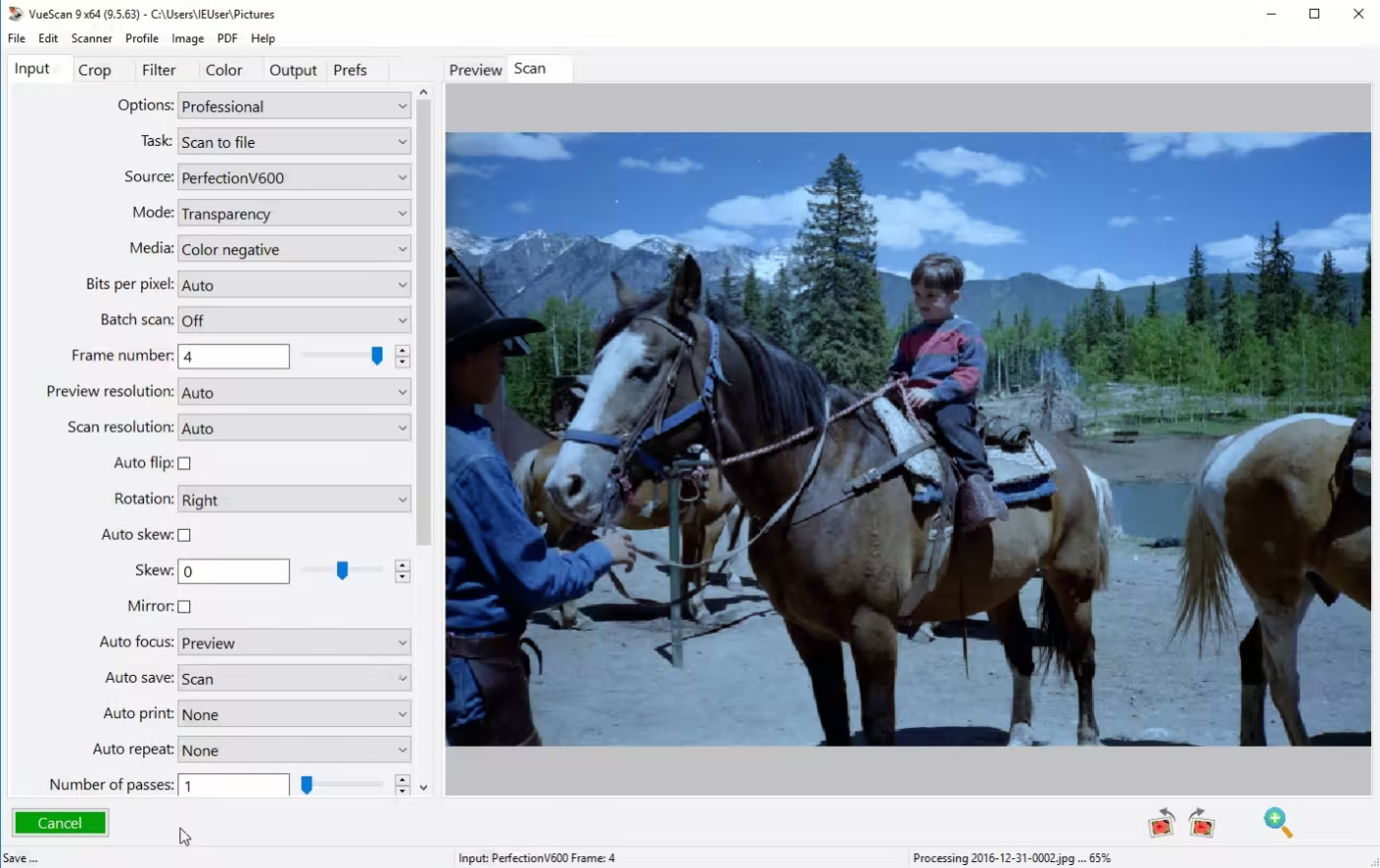
VueScan oferuje solidną wbudowaną funkcję optycznego rozpoznawania znaków (OCR), która umożliwia konwersję zeskanowanych dokumentów w ponad 30 językach na edytowalny i przeszukiwalny tekst.
Niezależnie od tego, czy pracujesz z dokumentami drukowanymi, książkami, paragonami czy dokumentacją biznesową, funkcje optycznego rozpoznawania znaków VueScan zapewniają dokładne wyodrębnianie danych tekstowych bez konieczności stosowania dodatkowego oprogramowania.
Ponadto VueScan współpracuje z ponad 7400 modelami skanerów, w tym wieloma, które nie są już obsługiwane przez producentów.
Najlepsze funkcje VueScan
- Obsługa formatów TXT, PDF i Word
- Twórz pliki PDF z tekstem, który można przeszukiwać i kopiować
- Popraw czytelność tekstu dzięki prostowaniu, redukcji szumów i regulacji kontrastu
- Wykorzystaj narzędzia oparte na sztucznej inteligencji do automatycznej koloryzacji, wykrywania orientacji i rozpoznawania typów mediów
Ograniczenia VueScan
- Interfejs jest przestarzały — niektórzy użytkownicy uważają go za nieporęczny w porównaniu z nowoczesnym oprogramowaniem skanującym
- Może być przytłaczające dla początkujących użytkowników ze względu na wiele zaawansowanych ustawień
- Niektórzy użytkownicy zgłaszają mieszane doświadczenia z obsługą klienta
Ceny VueScan
- Wersja standardowa: 9,95 USD/miesiąc na użytkownika
- Wersja profesjonalna: 19,95 USD/miesiąc na użytkownika
Oceny i recenzje VueScan
- G2: zbyt mało recenzji
- Capterra: zbyt mało recenzji
7. SimpleOCR (najlepsze rozwiązanie dla podstawowych potrzeb w zakresie OCR)
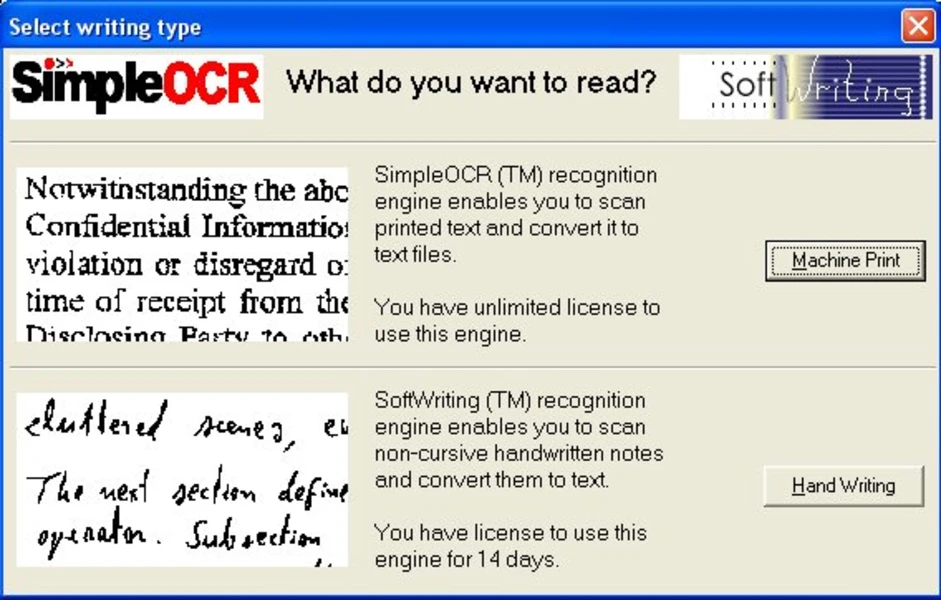
Dla tych, którzy potrzebują darmowego i łatwego w użyciu rozwiązania OCR bez skomplikowanych ustawień, SimpleOCR jest doskonałym wyborem.
Narzędzie to jest idealne dla użytkowników, którzy chcą konwertować dokumenty drukowane na edytowalny tekst bez konieczności ponoszenia kosztów zakupu drogiego oprogramowania. W przeciwieństwie do bardziej zaawansowanych narzędzi OCR, SimpleOCR najlepiej nadaje się do czystych, wysokiej jakości skanów zawierających standardowe czcionki.
Ta bezpłatna opcja jest szeroko stosowana przez użytkowników domowych, nauczycieli i małe firmy, które potrzebują sporadycznego OCR bez konieczności długiego szkolenia.
Najlepsze funkcje SimpleOCR
- Skorzystaj z w 100% darmowego OCR zarówno do celów osobistych, jak i komercyjnych
- Szybka i łatwa konwersja dokumentów drukowanych na tekst
- Pracuj ze skanerami zgodnymi ze standardem TWAIN, aby uzyskać bezpośrednie skanowanie i rozpoznawanie tekstu
- Dostęp jako aplikacja freeware lub zestaw SDK dla programistów
Limity SimpleOCR
- Problemy z układami wielokolumnowymi, tabelami i niestandardowymi czcionkami
- Rozpoznawanie pisma ręcznego jest mniej dokładne niż w przypadku płatnych rozwiązań
- Brak zaawansowanych funkcji, takich jak przetwarzanie wsadowe i automatyzacja
- Aby uzyskać najlepsze wyniki OCR, potrzebne są wysokiej jakości skany
Ceny SimpleOCR
- Free
Oceny i recenzje SimpleOCR
- G2: zbyt mało recenzji
- Capterra: zbyt mało recenzji
8. GOCR (najlepsze rozwiązanie do zadań OCR typu open source i podstawowych zadań OCR)
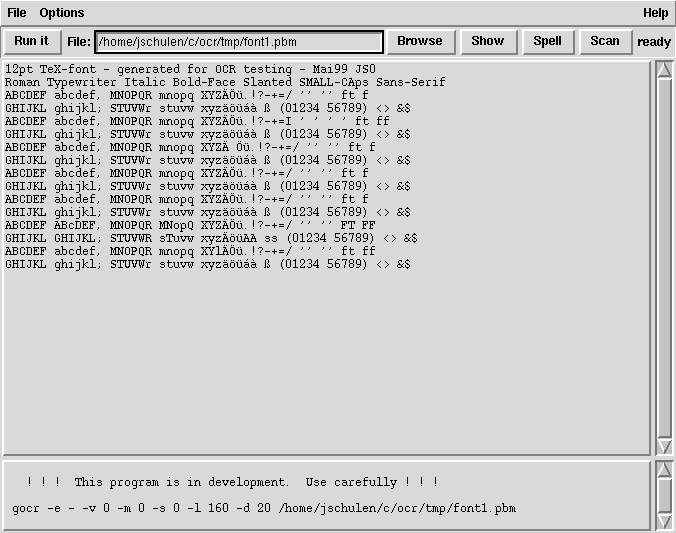
Szukasz darmowego narzędzia OCR typu open source? GOCR jest przeznaczony dla użytkowników, którzy potrzebują podstawowego rozpoznawania tekstu bez złożoności płatnego lub zastrzeżonego oprogramowania.
To narzędzie jest lekkim programem opartym na wierszu poleceń, który skutecznie wyodrębnia tekst z różnych formatów obrazów. Chociaż GOCR nie posiada zaawansowanej analizy układu, nadal jest odpowiedni dla programistów i użytkowników systemu Linux, którzy potrzebują prostego, konfigurowalnego rozwiązania OCR.
Najlepsze funkcje GOCR
- Skorzystaj z całkowicie darmowego i otwartego oprogramowania OCR na licencji GNU General Public License
- Działa na systemach operacyjnych Linux, Windows i OS/2
- Działa jako samodzielne narzędzie z wierszem poleceń lub może być zintegrowane z innym oprogramowaniem
- Wsparcie wielu języków w zakresie rozpoznawania tekstu
- Uzyskaj dostęp do prostego interfejsu graficznego (gocr. tcl), który ułatwia korzystanie z programu
Ograniczenia GOCR
- Problemy ze złożonymi czcionkami, tekstem odręcznym i przekrzywionymi obrazami
- Nie obsługuje dobrze alfabetów innych niż łaciński
- Brak zaawansowanych funkcji OCR, takich jak analiza układu i formatowanie dokumentów
- Niższa dokładność w porównaniu z nowoczesnymi silnikami OCR
Ceny GOCR
- Free
Oceny i recenzje GOCR
- G2: zbyt mało recenzji
- Capterra: zbyt mało recenzji
Przeczytaj również: Jak uporządkować instrukcje obsługi i gwarancje
9. Google Cloud Vision OCR (najlepsze rozwiązanie do OCR opartego na sztucznej inteligencji i automatyzacji na dużą skalę)
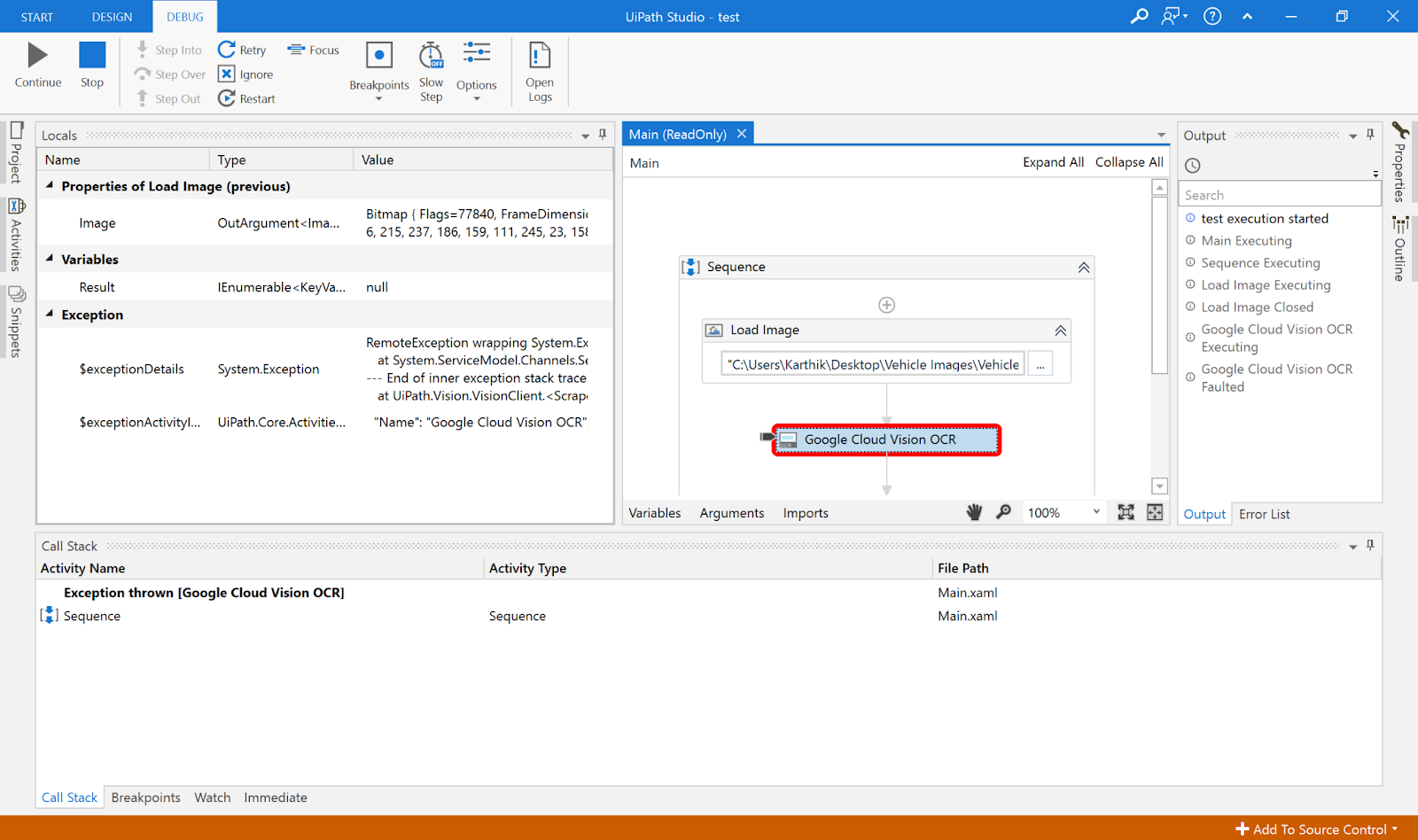
Szukasz wydajności Google? Dla firm mających do czynienia z dużymi ilościami dokumentów, obrazów i tekstu pisanego odręcznie idealnym rozwiązaniem jest Google Cloud Vision OCR.
Dzięki zaawansowanym modelom AI i uczenia maszynowego Google narzędzie to wykracza poza podstawowe funkcje OCR, oferując głębokie wyodrębnianie tekstu, inteligentne przetwarzanie obrazów i płynną integrację z ekosystemem chmury Google.
Niezależnie od tego, czy chodzi o automatyzację wprowadzania danych, czy też pozyskiwanie informacji ze skanowanych dokumentów, narzędzie to pomaga zaoszczędzić czas i poprawić dokładność.
Najlepsze funkcje Google Cloud Vision OCR
- Wykorzystaj OCR oparty na sztucznej inteligencji z modelami głębokiego uczenia się, aby uzyskać większą dokładność
- Rozpoznawanie tekstu drukowanego, odręcznego i wielojęzycznego
- Przetwarzaj duże ilości danych dzięki przetwarzaniu wsadowemu i OCR w czasie rzeczywistym za pośrednictwem API
- Zintegruj z produktami Google Cloud, takimi jak BigQuery, Cloud Storage i Vertex AI
- Szkol niestandardowe modele za pomocą AutoML, aby poprawić dokładność
- Zapewnij zgodność z przepisami i bezpieczeństwo dzięki wsparciu dla wielu regionów
Ograniczenia Google Cloud Vision OCR
- Wymagane zaawansowane ustawienia (integracja API i kroki uwierzytelniania)
- Może być kosztowne w przypadku dużych potrzeb w zakresie OCR
- Brak wbudowanej funkcji rozpoznawania formatowania czcionek (np. pogrubienie, kursywa)
Ceny usługi Google Cloud Vision OCR
- Free
Oceny i recenzje Google Cloud Vision OCR
- G2: 4,4/5 (ponad 85 recenzji)
- Capterra: 4,7/5 (ponad 20 recenzji)
Przeczytaj również: Triki programu Microsoft Word, które zoptymalizują Twoją pracę
10. Microsoft Lens (najlepsze dla użytkowników Microsoft i płynna integracja)
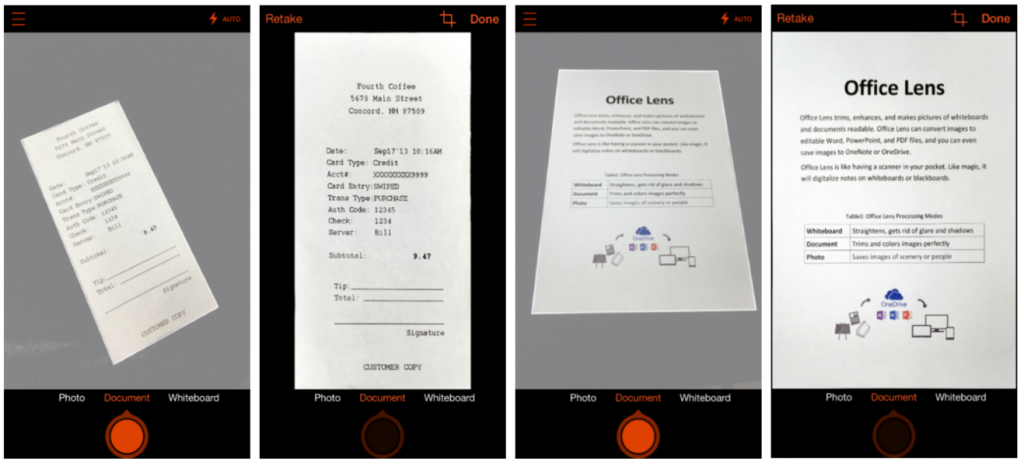
Dla użytkowników korzystających już z Microsoft 365, OneDrive lub innych narzędzi Microsoft — Microsoft Lens (dawniej Office Lens) to doskonałe rozwiązanie OCR do łatwego skanowania, edycji i porządkowania dokumentów.
Niezależnie od tego, czy digitalizujesz notatki, tablice, karty biznesowe czy dokumenty drukowane, Microsoft Lens oferuje inteligentne kadrowanie, funkcje OCR i synchronizację w chmurze.
Ponadto narzędzie to jest całkowicie bezpłatne, co czyni je opcją przyjazną dla budżetu profesjonalistów, studentów i małych firm.
Najlepsze funkcje Microsoft Lens
- Zintegruj płynnie z Microsoft 365, OneDrive i OneNote
- Wybierz jeden z wielu trybów przechwytywania (zdjęcie, dokument, tablica, karta wizytowa)
- Włącz automatyczne kadrowanie i rozpoznawanie tekstu (OCR) dla edytowalnych plików Word i PDF
- Eksportuj zeskanowane dokumenty do formatów Word, PowerPoint, PDF lub JPEG
- Dostęp za darmo bez ukrytych kosztów i znaków wodnych
Ograniczenia aplikacji Microsoft Lens
- Ograniczone wsparcie językowe OCR dla pisma ręcznego (tylko angielski)
- Brak funkcji OCR w trybie offline
- Nie jest tak zaawansowane do przetwarzania wsadowego lub OCR na skalę przedsiębiorstwa
- Sporadyczne problemy z jakością obrazu wymagające pewnej ręki podczas skanowania
Ceny aplikacji Microsoft Lens
- Free
Oceny i recenzje aplikacji Microsoft Lens
- G2: zbyt mało recenzji
- Capterra: 4,5/5 (ponad 265 recenzji)
💡 Wskazówka dla profesjonalistów: Płacisz zbyt dużo za pakiet Microsoft Office? Istnieją wydajne i ekonomiczne alternatywy dla pakietu Microsoft Office, które oferują te same (lub lepsze) funkcje bez wysokiej ceny.
Inne narzędzia do dokumentacji
Po przekonwertowaniu obrazów na tekst za pomocą oprogramowania OCR kolejnym wyzwaniem jest efektywna organizacja i integracja tych danych z cyklem pracy.
ClickUp to kompleksowa aplikacja do pracy, oferująca obszar roboczy typu "wszystko w jednym", w którym zespoły mogą przechowywać dokumenty, organizować je i współpracować nad nimi, integrując dane wyodrębnione za pomocą OCR z cyklami pracy.
Organizuj dokumenty za pomocą ClickUp
Dzięki ClickUp Docs możesz tworzyć, edytować i przechowywać dokumenty związane z firmą, takie jak bazy wiedzy, wiki, umowy i standardowe procedury operacyjne. Ponadto asystent AI ClickUp — ClickUp Brain — ułatwia generowanie i udoskonalanie treści przy użyciu sztucznej inteligencji, oszczędzając czas i wysiłek.
Współpraca jest łatwa, ponieważ członkowie zespołu mogą udostępniać, edytować i komentować w czasie rzeczywistym, dzięki czemu wszyscy mają dostęp do aktualnych informacji. W przeciwieństwie do statycznych repozytoriów dokumentów, ClickUp łączy dokumenty z cyklami pracy, ułatwiając łączenie zadań, przypisywanie członków zespołu i śledzenie elementów wymagających działania.
💡 Wskazówka dla profesjonalistów: Masz problem z zagubionymi plikami i nieuporządkowanym cyklem pracy z dokumentami? Poznaj najlepsze praktyki zwiększające efektywność optymalizacji cyklu zarządzania dokumentami i przejmij kontrolę nad swoimi plikami już dziś.
Ponadto hierarchia projektów ClickUp zapewnia uporządkowanie wszystkich elementów. Obszary robocze zawierają przestrzenie, które zawierają foldery, a te z kolei zawierają listy zadań i dokumentów. Taka struktura gwarantuje, że żadne pliki nie zostaną utracone i są łatwo dostępne.
Derek Clements, kierownik ds. marketingu w BankGloucester, powiedział:
ClickUp to fantastyczne narzędzie do organizowania zadań i priorytetów, współpracy zespołowej i zarządzania danymi. Elastyczność przestrzeni i list sprawia, że można je dostosować do niemal każdej branży.
ClickUp to fantastyczne narzędzie do organizowania zadań i priorytetów, współpracy zespołowej i zarządzania danymi. Elastyczność przestrzeni i list sprawia, że można je dostosować do niemal każdej branży.
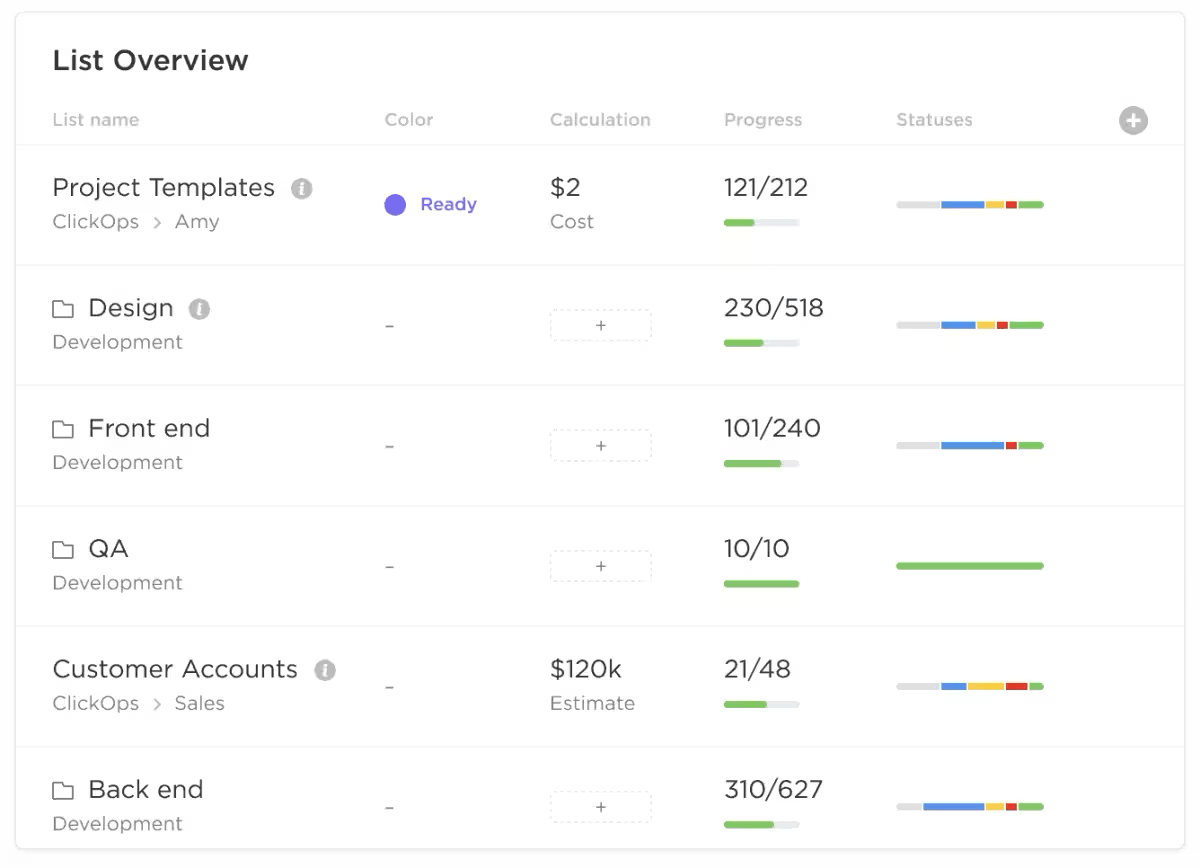
Jeśli zarządzasz wieloma projektami, możesz utworzyć oddzielne przestrzenie dla różnych zespołów lub klientów, dzięki czemu wszystko będzie uporządkowane.
Użyj pól niestandardowych ClickUp do wyodrębniania danych
Jedną z wyróżniających się funkcji ClickUp są pola niestandardowe ClickUp, które umożliwiają wyodrębnianie i kategoryzowanie danych z dokumentów. Zasadniczo służy to do obsługi cyklu pracy dokumentów.
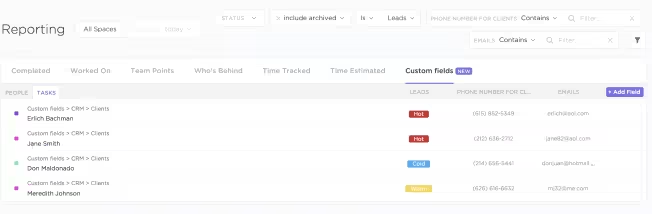
Na przykład, jeśli OCR wyodrębnia szczegóły faktury, ClickUp może je zapisać w uporządkowanym formacie, ułatwiając ich śledzenie. Etykiety i tagi dodatkowo ułatwiają wyszukiwanie, pomagając znaleźć dokumenty na podstawie typu projektu, priorytetu lub działu.
💡 Szybki trik: Wyszukiwanie konkretnego dokumentu jest dziecinnie proste dzięki funkcji ClickUp Connected Search, która skanuje ClickUp i zintegrowane aplikacje, takie jak Google Drive, Microsoft Teams lub Dropbox. Konfigurowalne etykiety znacznie ułatwiają wyszukiwanie, jeśli nie pamiętasz nazwy dokumentu.
Zautomatyzuj cykle pracy dokumentów za pomocą ClickUp
Chociaż ClickUp nie obsługuje funkcji OCR, integruje się z narzędziami takimi jak Google Drive, Dropbox, Zapier i Make (Integromat), aby zautomatyzować cykle pracy dokumentów na podstawie wyodrębnionych danych.
Automatyzacja ClickUp pozwala tworzyć sekwencje if-then, eliminując powtarzalne zadania.
📌 Przykład: Gdy OCR wyodrębni kluczowe informacje z dokumentu, ClickUp może automatycznie oznaczyć je etykietą, przekazać do odpowiedniego zespołu lub uruchomić powiadomienia. Jeśli zeskanowana faktura zostanie przesłana, ClickUp może przypisać ją do działu finansowego, dodać termin i powiadomić zainteresowane osoby — wszystko to bez ręcznej interwencji.
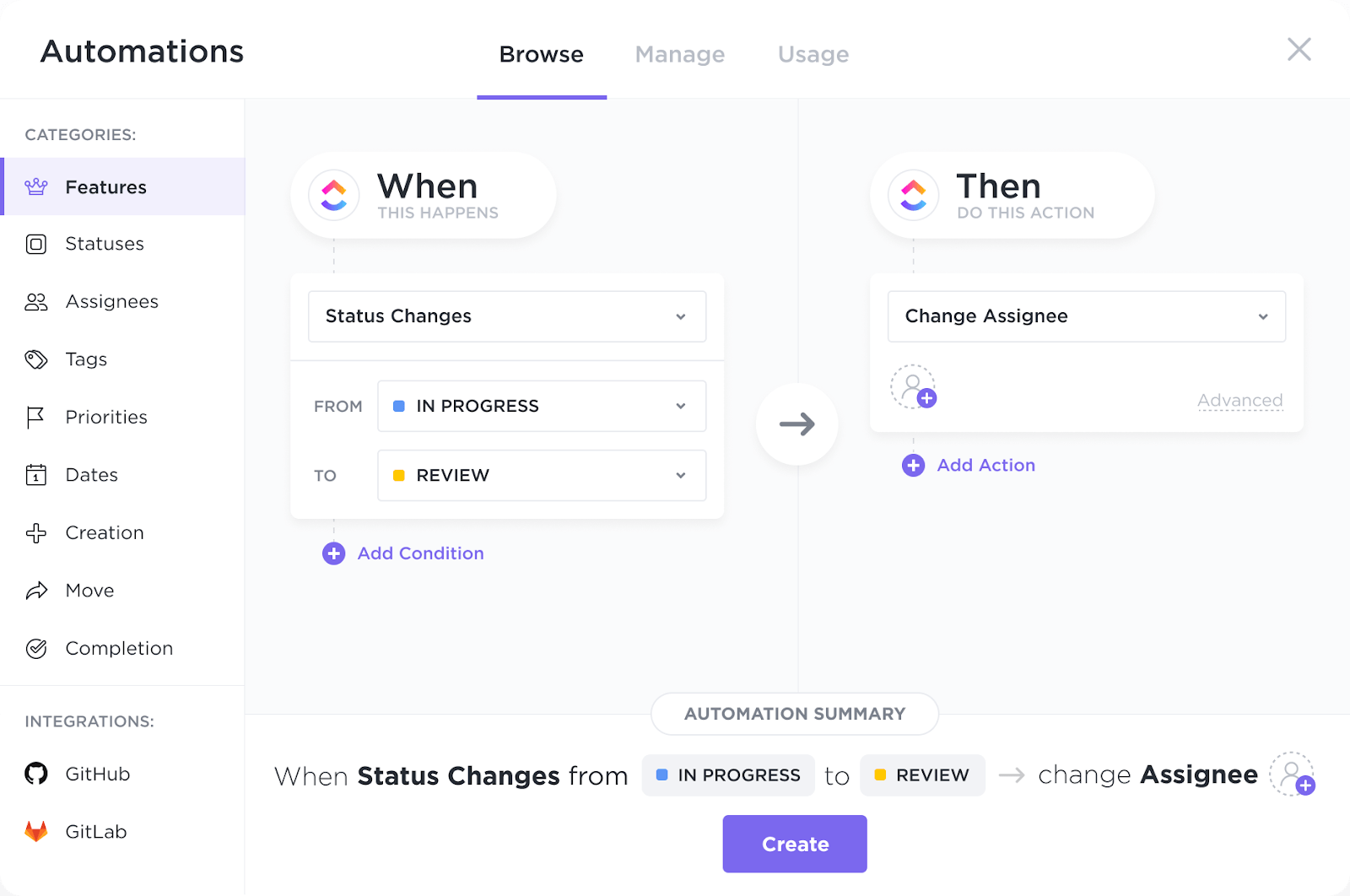
Integracje ClickUp zapewniają połączenie całego cyklu pracy między platformami. Możesz przechowywać zeskanowane dokumenty w Google Drive, synchronizować notatki z Evernote lub dołączać dane wyodrębnione za pomocą OCR do rekordów CRM w Salesforce.
Jeśli integracja nie jest dostępna, API ClickUp umożliwia tworzenie niestandardowych połączeń, dzięki czemu jest to naprawdę elastyczne narzędzie.
OCR, ClickUp i Ty: idealny zespół do pracy z dokumentami
OCR to tylko pierwszy krok — ClickUp integruje się z narzędziami OCR, upraszczając cykle pracy. Teraz wszystkie wyodrębnione dane są przechowywane, kategoryzowane i łatwo dostępne w jednym miejscu.
Dzięki folderom, przestrzeniom i listom ClickUp możesz systematycznie porządkować dokumenty, tworzyć pola niestandardowe w celu wyodrębniania istotnych danych oraz korzystać z zaawansowanych funkcji wyszukiwania, aby znaleźć wszystko w ciągu kilku sekund.
Chcesz zmniejszyć obciążenie pracą? Zarejestruj się w ClickUp już teraz!